Separación de frecuencias con Photoshop
La separación de frecuencias con Photoshop es una de las técnicas más utilizadas para el retoque de pieles. Es más sofisticada que otros retoques, pero nuestras fotos parecerán más profesionales si usamos la separación de frecuencias de Photoshop para corregir defectos en la piel.
Los granos, arrugas, pelos, o cualquier imperfección se disimula de una manera natural separando las frecuencias de la fotografía y corrigiéndolas por separado. Veamos en qué consiste esta técnica de Photoshop.
¿Qué es la separación de frecuencias?

Se llama separación de frecuencias, grosso modo, a trabajar por un lado la textura de la piel (alta frecuencia) y por otro lado el color (baja frecuencia). Éstos se dividen en dos capas diferentes y podemos retocarlos por separado. Con la separación de frecuencias conseguimos eliminar los defectos de la piel conservando la textura intacta por lo que los resultados son muy naturales.
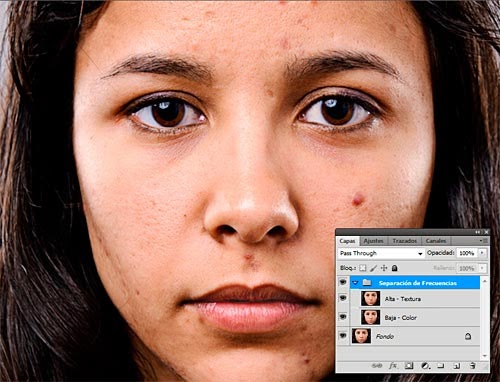
Para trabajar con esta técnica los pasos a seguir son los siguientes. En primer lugar, duplicaremos la capa fondo dos veces usando el comando Ctrl + J. Renombraremos las capas con criterio. A la primera la llamaremos Baja - Color y a segunda la llamaremos Alta - Textura. Se recomienda agrupar las capas en un grupo llamado "Separación de frecuencias".
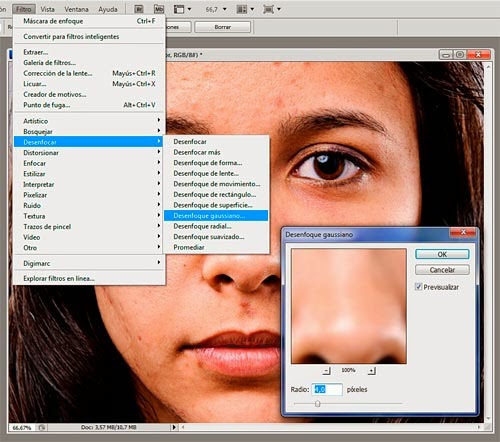
En la capa Baja, aplicaremos un desenfoque gaussiano. Para ello seguiremos la ruta Filtro > Desenfocar > Desenfoque Gaussiano. El radio dependerá del tamaño de nuestra foto. En este caso seleccionaremos un radio de 4 px.

En la capa Alta debemos hacer un paso alto de forma manual. Para ello tenemos que ir a Imagen > Aplicar Imagen. En el cuadro de diálogo que nos aparece debemos cambiar los siguientes datos: En la pestaña Capa seleccionamos Baja. Marcamos la casilla Invertir. Cambiamos el Modo de fusión a Añadir. La Opacidad la dejaremos al 100%, la Escala se le da un valor de 2 y al Desplazamiento un valor de 0.
Aclarar que todos estos datos son para trabajar en 16 bits. Lo comprobaremos siguiendo la ruta Imagen > Modo. Si trabajamos en imágenes de 8 bits por canal. Los datos serán: Modo de fusión: Restar, Escala 2 y Desplazamiento 128. Una vez le demos al Ok, cambiaremos el modo de fusión de la capa a Luz lineal.
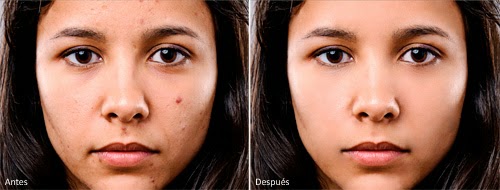
Ya tenemos hecha la separación de frecuencias. Lo siguiente será quitar las imperfecciones con el Pincel Corrector. Podemos elegir el que más nos convenga, tanto el corrector puntual como el convencional. Seleccionaremos la capa baja para trabajar todo lo que tenga que ver con el color de la piel, ojeras, rojeces, manchas, etc. Y la capa Alta para trabajar todo lo que tenga que ver con la textura. Granitos, pelos, etc. Se recomienda empezar a trabajar con la capa baja y continuar con la alta, aunque se pueden ir intercalando. Recordemos que si nos equivocamos podemos volver atrás con el comando Ctrl + Z.
| ◄ Anterior | Siguiente ► | |
| Piel perfecta con Photoshop | Adelgazar con Photoshop |
- Colecciones de fotos

Paraísos de la Tierra
Fotos de Asturias
Turismo en Europa